삼성 노트북 쓰시는 분들 많으시죠? 저 역시 삼성 노트북을 사용하고 있는데요. 아무래도 대기업 PC를 사용하는 장점은 AS 뿐만 아니라, 드라이버를 기업에서 매번 업데이트를 해준다는 점이 장점이겠죠. 저는 삼성 노트북 중 FREEDOS 버전을 구매했기 때문에, 매번 포맷 때마다 드라이버를 새로 다운로드해서 설치하고 있는데요.
삼성 노트북 사용하시는 분 중 드라이버 다운로드 방법을 알고 싶어 하실 분들이 있으실 것 같아, 오늘은 삼성 노트북 드라이버 다운로드 방법에 대해서 정리해 볼까 합니다.
삼성 노트북 드라이버 다운로드
- N포탈에서 “삼성전자서비스”를 입력하거나 주소창에 samsungsvc.co.kr을 입력하면 됩니다.
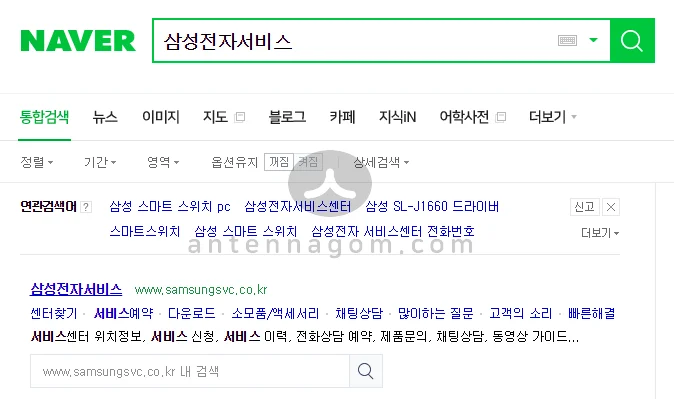
- 삼성전자서비스 사이트에 접속하면 상단 메뉴바에서 “빠른 해결지원“에 마우스를 가져다 댑니다. 그럼 메뉴가 펼쳐지는데요 아래 “다운로드” 메뉴를 클릭합니다.
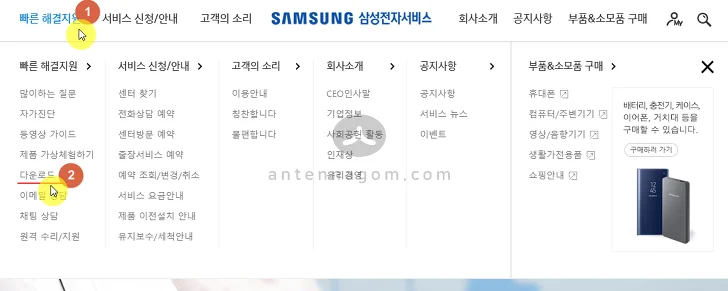
- 다운로드 페이지가 열립니다. 여기서는 모델명으로 검색하거나, PC/프린터용 소프트웨어를 직접 다운로드할 수 있습니다. 먼저 PC/프린터용 소프트웨어 직접 다운로드하는 방법을 알아보겠습니다.
- 아래 유용한 소프트웨어 제목 아래의 PC/프린터 탭을 선택합니다.
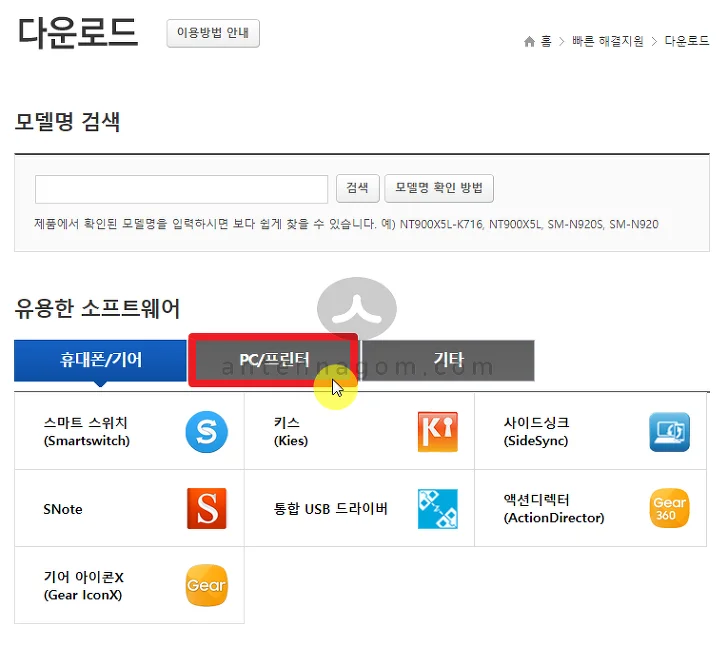
- [컴퓨터전용] SAMSUNG UPDATE를 받으시면 드라이버 통합 설치가 가능합니다.
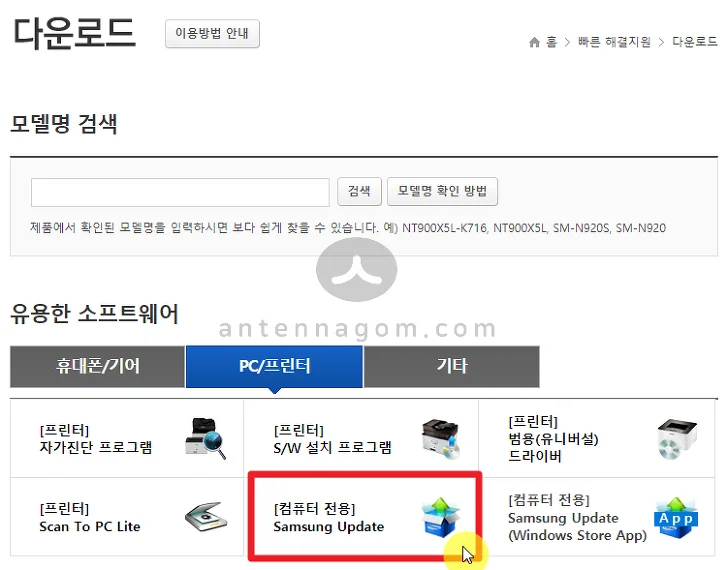
- 또는 다운로드 페이지에서 모델명으로 검색할 수 있습니다. 제 노트북을 예를 들어 검색해보겠습니다. 노트북 모델명을 입력 후 검색 버튼을 누르면, 상세 모델명이 나옵니다. 자신의 모델에 맞는 모델명을 누릅니다.
- 모델명은 대부분 노트북 하판에 있으며, 잘 모르겠을 시에는 검색 옆 모델명 확인 방법 버튼을 눌러 모델명을 확인합니다.
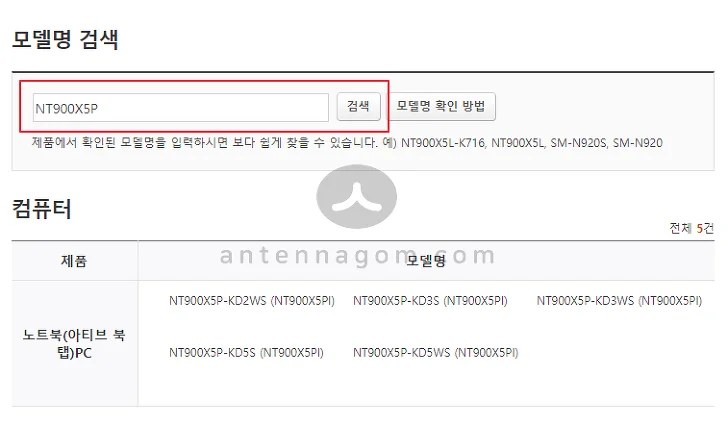
- 삼성업데이트삼성 업데이트 탭 아래로 다운로드 버튼이 있습니다. 제 노트북 같은 경우에는 삼성 업데이트로 드라이버 설치가 가능하지만, 일부 노트북의 경우 드라이버 기능 별로 별도 설치할 수 있는 경우도 있습니다.
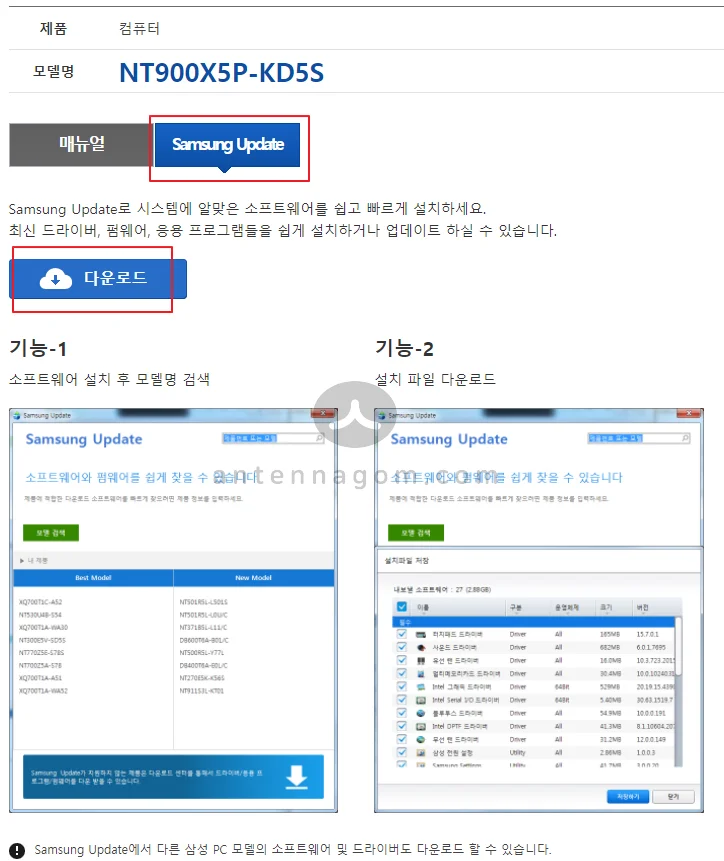
- 프로그램을 다운로드하면 아래 그림의 1번 파일과 같은 압축파일이 생깁니다. (아이콘은 압축프로그램에 따라 아이콘 모양이 다를 수 있습니다.) 더블클릭하여 압축파일을 해제합니다.
- 해제하면 2번 아이콘과 같은 삼성업데이트 프로그램 파일이 나타납니다. 더블클릭하여 설치하면 됩니다.
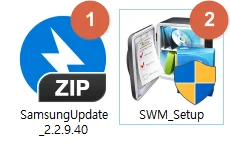
오늘은 삼성노트북 드라이버 다운로드 방법에 대해 알아봤습니다.
지금까지, 안테나곰이었습니다.




